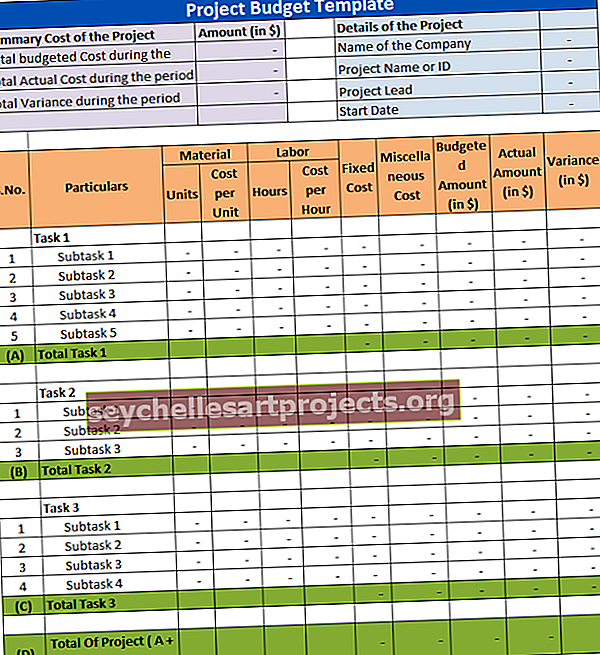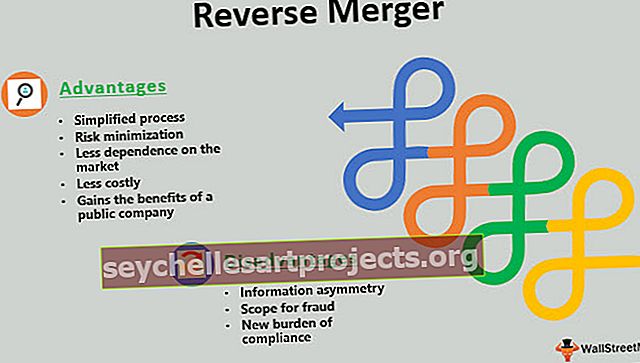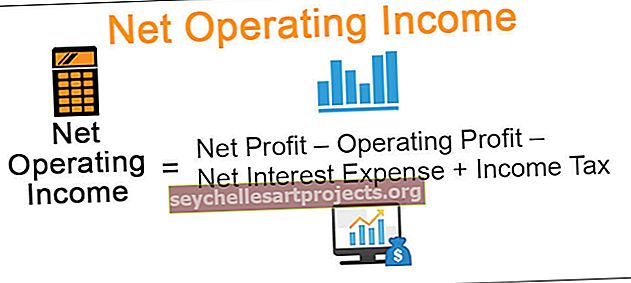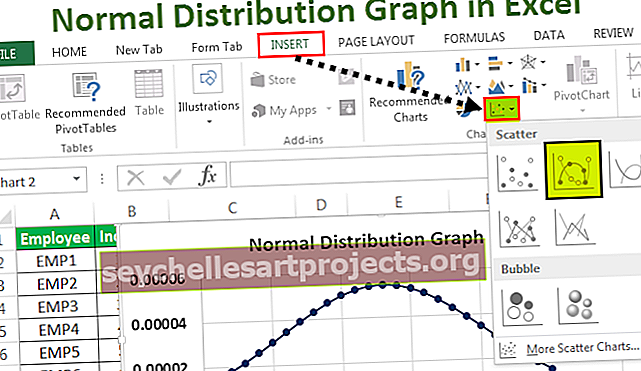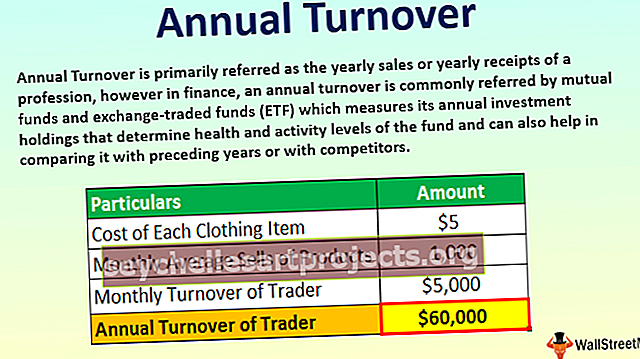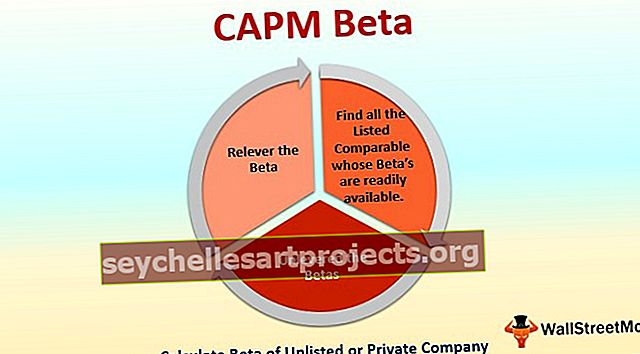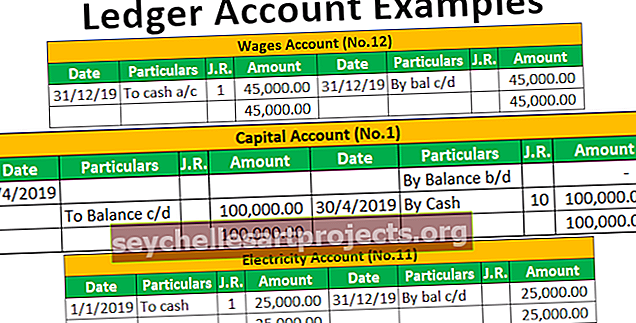كيفية تحويل الأعمدة إلى صفوف في إكسيل؟ (2 طرق سهلة)
كيفية تحويل الأعمدة إلى صفوف في إكسيل؟
هناك طريقتان للقيام بذلك:
- طريقة الشريط Excel
- طريقة الماوس
لنأخذ المثال أدناه لفهم هذه العملية
يمكنك تنزيل قالب تحويل الأعمدة إلى صفوف من هنا - تحويل الأعمدة إلى صفوف في قالب Excel# 1 باستخدام Excel Ribbon - تحويل الأعمدة إلى صفوف بالنسخ واللصق
لدينا موقع بيانات المبيعات الحكيم.

هذه البيانات مفيدة جدًا بالنسبة لنا ولكني أريد أن أرى هذه البيانات بترتيب رأسي بحيث تكون سهلة للمقارنة.
اتبع الخطوات التالية للقيام بذلك:
- الخطوة 1: حدد البيانات بالكامل وانتقل إلى علامة التبويب الصفحة الرئيسية.
- الخطوة 2: انقر فوق خيار النسخ ضمن قسم الحافظة. الرجوع أدناه قطة. أو اضغط على مفتاح CTRL + C لنسخ البيانات.

- الخطوة 3: ثم انقر فوق أي خلية فارغة حيث تريد رؤية البيانات.
- الخطوة 4: انقر فوق خيار لصق ضمن قسم الحافظة. الرجوع أدناه قطة.

- الخطوة 5: سيؤدي هذا إلى فتح مربع حوار لصق. حدد الخيار "تبديل" كما هو موضح أدناه.

- الخطوة 6: ستحول العمود إلى صفوف وستظهر البيانات كما نريد.
النتيجة موضحة أدناه:

الآن يمكننا وضع عامل التصفية ويمكننا رؤية البيانات بطرق مختلفة.
# 2 استخدام الماوس - تحويل الأعمدة إلى صفوف (أو العكس بالعكس)
لنأخذ مثالاً آخر لفهم هذه العملية.
لدينا بعض موضوع بيانات درجة الطلاب من الحكمة.

الآن علينا تحويل هذه البيانات من أعمدة إلى صفوف.
اتبع الخطوات التالية للقيام بذلك:
- الخطوة 1: حدد البيانات بالكامل وانقر بزر الماوس الأيمن. سيتم فتح قائمة بالعناصر. انقر فوق خيار النسخ من القائمة. الرجوع أدناه قطة.

- الخطوة 2: ثم انقر فوق أي خلية فارغة حيث تريد لصق هذه البيانات.
- الخطوة 3: مرة أخرى انقر بزر الماوس الأيمن وانقر على خيار لصق خاص.

- الخطوة 4: سيتم فتح مربع حوار لصق خاص مرة أخرى.
- الخطوة 5: انقر فوق خيار Transpose كما هو موضح في لقطة الشاشة أدناه.
- الخطوة 6: انقر فوق الزر "موافق".

الآن يتم تحويل بياناتك من أعمدة إلى صفوف. النتيجة النهائية موضحة أدناه:

أو بطرق أخرى ، عند تحريك المؤشر أو الماوس على خيار لصق خاص ، فإنه سيفتح مرة أخرى قائمة بالخيارات كما هو موضح أدناه:

أشياء للذكرى
- عملية تحويل العمود إلى صفوف أو العكس ، تعمل كلا الطريقتين أيضًا عندما تريد تحويل عمود واحد إلى صف أو العكس.
- هذا الخيار مفيد للغاية ويوفر الكثير من الوقت أثناء العمل.